
Mundarija:
- Muallif John Day [email protected].
- Public 2024-01-31 10:26.
- Oxirgi o'zgartirilgan 2025-01-23 15:14.
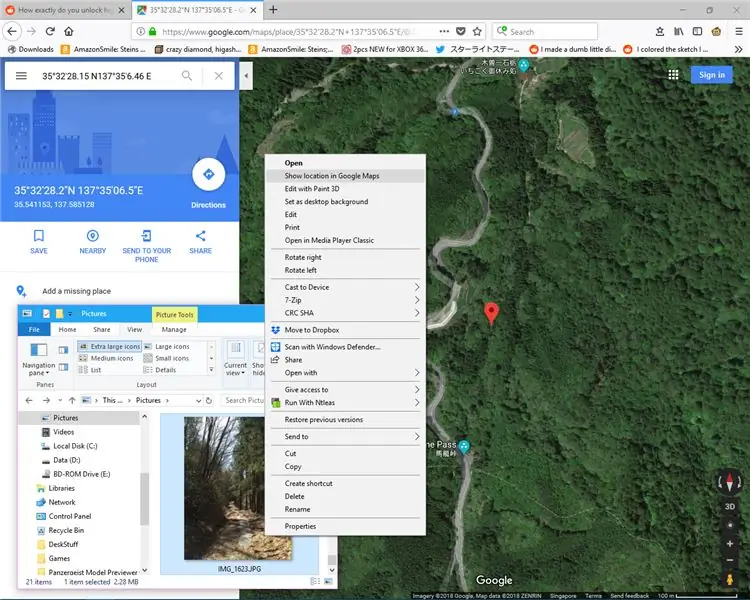
Kirish
Siz hech qachon sayohatingizdagi fotosuratlarni ko'rib chiqdingizmi va ularni qayerga olganingiz haqida o'ylay boshladingizmi? Besh yil oldin siz to'xtagan o'sha kichkina shaharchaning nomi nima edi, u erda siz eng ajoyib qahva ichgansiz? Ushbu qo'llanma yordamida Windows -ni o'zgartirgandan so'ng, siz rasmlaringizni qaerdan olganingizni ko'rsatadigan xaritani chaqira olasiz - bir necha marta bosish bilan.
Ogohlantirishlar
Ushbu qo'llanmada "ba'zi yig'ilishlar" talab qilinadi - bu Windows ro'yxatga olish kitobi nima qilishini va oddiy partiya (. BAT) faylini qanday tuzish haqida asosiy tushunchaga ega bo'lsangiz yordam beradi. Agar buni qilmasangiz, siz baribir qadamlarni bajarishga urinib ko'rishingiz mumkin, lekin xato qilsangiz nima bo'lganini tushunish qiyinroq bo'lishi mumkin.
Bu qo'llanma Windows 10 uchun mo'ljallangan. Agar sizda Windowsning eski versiyasi bo'lsa, dastlabki qadamlar hali ham ishlaydi, lekin "Windows registrini o'zgartirish" bosqichida siz boshqacha harakat qilishingiz kerak bo'ladi. Afsuski, menda eski Windows versiyasi bo'lgan mashinalar yo'qligi sababli, men sizga yordam bera olmayman; yordam uchun boshqa joydan izlashga to'g'ri kelishi mumkin.
Bu hack faqat GPS-ni yoqadigan uyali telefon yoki kamera yordamida olingan rasmlarda ishlaydi. Ko'pgina zamonaviy smartfonlar joylashuv ma'lumotlarini avtomatik ravishda har bir suratga saqlaydi - agar ular mavjud bo'lsa. Quyidagi hollarda u ishlamaydi:
- Surat telefon yoki kamera o'z joyini aniqlay olmaydigan, masalan, yopiq maydonda olingan.
- Surat telefonning joylashuvini aniqlash xizmati o'chirilgan paytda olingan, masalan "samolyot rejimida".
- Suratning joylashuvi haqidagi ma'lumotlar o'chirildi. Masalan, fotosuratning nusxasini Facebook -ga yuklaganingizda, yuklangan nusxaning joylashuvi haqidagi ma'lumotlar odatda o'chiriladi.
1 -qadam: fayllarni yig'ish
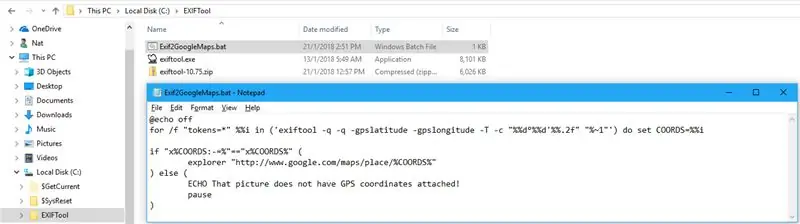
Boshlash uchun sizga Fil Harveyning ExifTool dasturi kerak bo'ladi. Buni qirolicha universiteti veb -saytidagi janob Xarveyning shaxsiy sahifasida topish mumkin:
owl.phy.queensu.ca/~phil/exiftool/
Windows bajariladigan paketini yuklab oling va uni C: / EXIFTool jildiga chiqarib oling. EXE fayl nomini "exiftool.exe" ga o'zgartiring.
Men "Exif2GoogleMaps.bat" nomli ommaviy faylni biriktirdim - uni shu papkaga yuklab oling. Agar siz shubhali yoki shubhali bo'lsangiz, faylning mazmuni quyidagicha:
@echo offfor /f "tokens =*" %% i in ('exiftool -q -q -gpslatitude -gpslongitude -T -c "%% d ° %% d' %%. 2f" "%~ 1" ') COORDS = %% i ni belgilang, agar "x%COORDS:-=%" == "x%COORDS%" (explorer "https://www.google.com/maps/place/%COORDS%") boshqa (ECHO Bu rasmda GPS koordinatalari biriktirilmagan! Pauza)
Ko'rib turganingizdek, faylning vazifasi juda oddiy. U GPS koordinatalarini o'qish uchun ExifTool -dan foydalanadi va ularni Google Xaritalar tushunadigan qilib formatlaydi. Agar ExifTool koordinatalarni muvaffaqiyatli topsa, ommaviy fayl Google xaritalarida maqsadli koordinatalarga ishora qilib, kompyuterning standart brauzerida veb -sahifani ochadi. Aks holda, rasmda GPS koordinatalari yo'qligi haqida xabar qoldiriladi.
2 -qadam: Windows ro'yxatga olish kitobini o'zgartirish
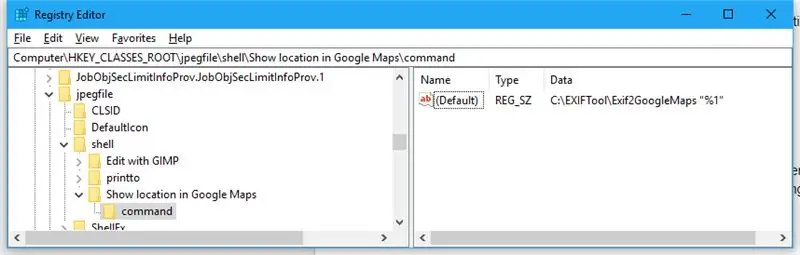
Keyinchalik, biz Windows ro'yxatga olish kitobini sozlashimiz kerak, shunda-j.webp
- Ro'yxatdan o'tish kitobi muharririni oching. (Ishga tushirish tugmasini bosing, keyin "regedit" yozing va Enter tugmasini bosing.)
- Ro'yxatdan o'tish kitobi muharririda quyidagi kalitga o'ting: HKEY_CLASSES_ROOT / jpegfile / shell
- "Qobiq" tugmachasini o'ng tugmasini bosing va Yangi / Kalit-ni tanlang. Bu "qobiq" ichida yangi kalit paydo bo'lishiga olib keladi va sizga nom berishni so'raydi. Yangi kalitga "Google xaritalarida joylashuvni ko'rsatish" deb nom bering.
- "Google Xaritalarda joylashuvni ko'rsatish" tugmachasini o'ng tugmasini bosing va yana Yangi/Kalit-ni tanlang. Bu kalitni "buyruq" deb nomlang.
- Uni ochish uchun "buyruq" tugmachasini bosing. O'ng paneldagi "(Standart)" qiymatini o'ng tugmasini bosing va "O'zgartirish" -ni tanlang. Ro'yxatdan o'tish kitobi muharriri sizdan qiymat ma'lumotlarini so'raydi; quyidagilarni kiriting: C: / EXIFTool / Exif2GoogleMaps "%1"
Tugatganingizdan so'ng, Windows ro'yxatga olish kitobi yuqoridagi skrinshotga o'xshash bo'lishi kerak va o'zgartirishlar to'liq bo'lishi kerak.
3 -qadam: Hackdan foydalanish
Bu hackdan foydalanish juda oddiy. Har qanday-j.webp
4 -qadam: Muammolarni bartaraf etish
Men-j.webp" />
Ehtimol, sizning Windows ro'yxatga olish kitobingiz jpegfile kalitini boshqa biror narsa bilan bekor qilish uchun o'rnatilgan. Ro'yxatga olish kitobi muharriri yordamida tuzatishingiz mumkin bo'lgan ikkita variant bor:
- Sizda foydalanuvchi darajasida qayta belgilash bo'lishi mumkin. Buni tuzatish uchun HKEY_CURRENT_USER / Software / Classes ga o'ting. Agar siz ushbu jildda "jpegfile" kalitini ko'rsangiz, ehtimol bu kalit ildiz kalitini bekor qiladi. HKEY_CLASSES_ROOT / jpegfile uchun qilgan xuddi shu protseduraga amal qiling, lekin buni HKEY_CURRENT_USER / Software / Classes / jpegfile uchun bajaring.
- Siz jpegfile sinfini bekor qiladigan uchinchi tomon tasvirni ko'rish dasturini o'rnatgan bo'lishingiz mumkin. Bunday holda, siz HKEY_CLASSES_ROOT yoki HKEY_CURRENT_USER / Software / Classes -da tegishli kalitni topishingiz kerak bo'ladi; mening holimda bu HKEY_CLASSES_ROOT / XnView-j.webp" />
Men "Google Xaritalarda joylashuvni ochish" ni tanlaganimda, kompyuter menga yoqmagan brauzerda Google xaritalarini ochadi (odatda Microsoft Edge)
Skript har doim kompyuteringizning standart brauzer sozlamasidan foydalanadi. Buni tuzatish uchun standart brauzerni sizga yoqadigan narsaga o'rnating.
"Google Xaritalarda joylashuvni ochish" ni tanlaganimda, kompyuter "Exif2GoogleMaps.bat qidirish" kabi xato beradi. YOKI: "Google Xaritalarda joylashuvni ochish" ni tanlaganimda, "Fayl topilmadi: exiftool.exe" kabi xato bilan qora oynani ko'raman
Fayllar to'g'ri papkada emas. Iltimos, 1 -qadamni yana tekshiring va exiftool.exe va Exif2GoogleMaps.bat ikkalasi ham C: / EXIFTool -da joylashganligiga ishonch hosil qiling.
Men "Google Xaritalarda joylashuvni ochish" ni tanlaganimda, kompyuter Google Xaritalarni ochadi, lekin u aniq noto'g'ri manzilni ko'rsatadi (masalan, dengiz o'rtasida)
Ko'rinib turibdiki, ExifTool chiqishi Google Xaritalar tomonidan to'g'ri o'qilmagan. Bu Windows til sozlamalarining o'ziga xos xususiyati yoki ommaviy ish fayli bilan bog'liq muammo bo'lishi mumkin. Hozirgi narsangiz o'rniga 1 -qadamdagi ommaviy faylni yuklab olishga va ishlatishga harakat qiling. Agar bu ishlamasa, kechirasiz, lekin men sizga yordam bera olmayman. Baribir men bilan bog'laning, men nima qila olishimni ko'raman.
Tavsiya:
Makey Makey ko'rsatish va ko'rsatish: 12 qadam (rasmlar bilan)

Makey Makey Show va Tell Display: 19 yillik o'qituvchilik faoliyatimdan so'ng, men hech qachon yangi, yorqin va hayajonli e'lonlar taxtasiga bo'lgan muhabbatimni yo'qotmaganman! Mening e'lonlar taxtasi uslubi yillar mobaynida chiroyli, do'konda, bayramga bag'ishlangan kesmalardan tortib, o'quvchilarim ishining mazmunli qismlariga qadar rivojlandi. Men
Windows -ni minimallashtirish va ish stolini ko'rsatish uchun oson Stealth Footswitch / Pedal: 10 qadam

Windows -ni minimallashtirish va ish stolini ko'rsatish uchun oddiy Stealth Footswitch / Pedal: Men ko'p vaqtimni kompyuter dasturida o'tkazaman va qisqa vaqt ichida ekranning barcha holati derazalar bilan to'ldiriladi. Bundan tashqari, ko'pincha oyoqlarim juda dangasa, shuning uchun men o'zim ko'rgan fikrni juda oson va arzon oyog'ini qilish uchun oldim
Motorola telefoningizni zaryad qilish uchun adapterga o'tish uchun Energizer Energisini o'zgartiring: 4 qadam

Motorola telefoningizni zaryad qilish uchun adapterga o'tish uchun Energizer Energi -ni o'zgartiring: Geocaching paytida Palm TX -ni zaryad qilish uchun Energizer Energi To Go zaryadlovchisini sotib oldim. Bu Palmni zaryad qilish uchun adapter bilan birga, menda yo'q tasodifiy mobil telefonni zaryadlash uchun ham bor edi. Agar men Motorolni zaryad qilmoqchi bo'lsam
Qaerda bo'lishingizdan qat'iy nazar nima bo'layotganini yashirincha kuzatib boring: 4 qadam

Qaerda bo'lishingizdan qat'iy nazar nima bo'layotganini yashirincha kuzatib boring. Bu ko'rsatma sizga qayerda bo'lsangiz ham veb -kamerangiz yordamida nima bo'layotganini ko'rish uchun iphone/ipod sensorli "iCam" va kompyuterdan qanday foydalanishni ko'rsatib beradi. Bu mening birinchi ko'rsatmalarim, shuning uchun iltimos, qattiq tanqid qilmang. Men sizga hech qanday fikr bildirishga qarshi emasman
Windows kompyuteridagi Linux kompyuteridan X dasturlarini ko'rsatish uchun SSH va XMing -dan foydalaning: 6 qadam

Windows kompyuteridagi Linux kompyuteridan X dasturlarini ko'rsatish uchun SSH va XMing -dan foydalaning: Agar siz Linuxni ishda, Windows -ni uyda ishlatsangiz yoki aksincha, ba'zida kompyuterga boshqa manzilingizga kirishingiz kerak bo'lishi mumkin. va dasturlarni ishga tushiring. X serverni o'rnatib, SSH mijozi bilan SSH tunnelini yoqishingiz mumkin va bittasi
